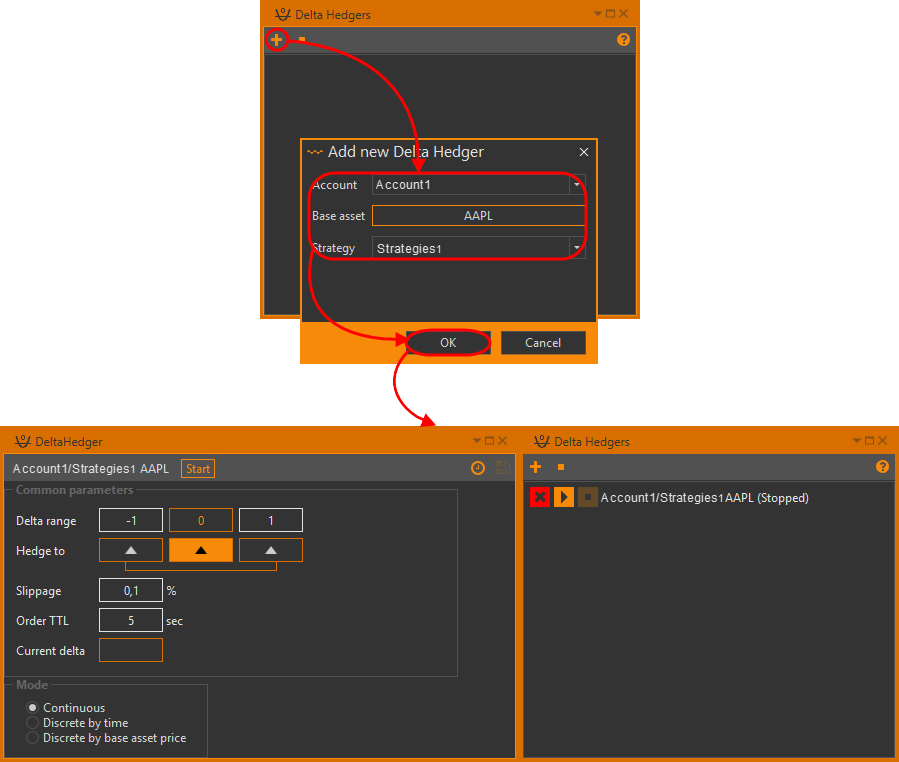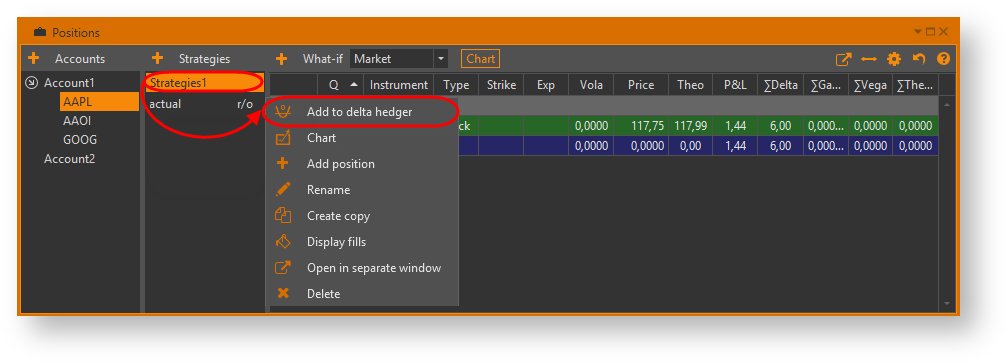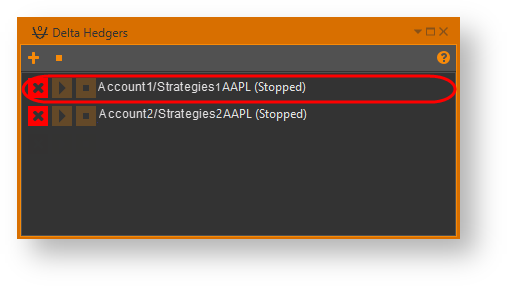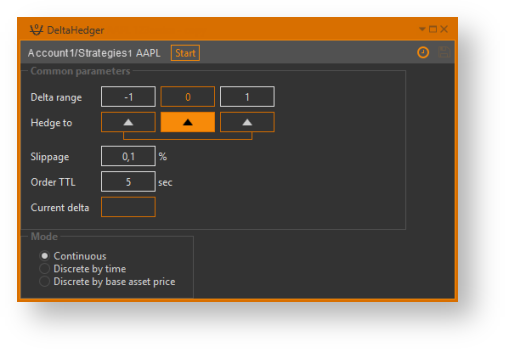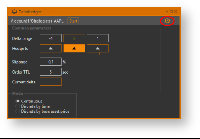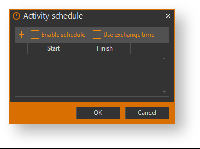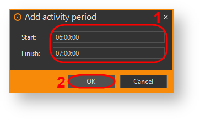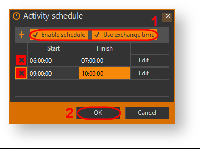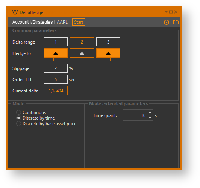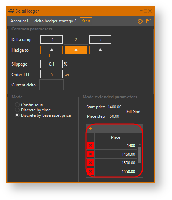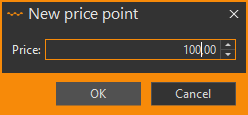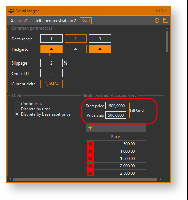В составе Option Workshop представлен модуль автоматизации опционной торговли Дельта-хеджер. Процесс дельта-хеджирования заключается в совершении сделок на покупку/продажу опционов в целях поддержания дельты в определенном диапазоне.
Дельта – производная от теоретической цены опциона, которая показывает ожидаемое изменение цены опциона при изменении цены базового актива на 1 пункт.
Вызов формы Delta Hedger производится нажатием кнопки на тулбаре (рис. 1).
Рисунок 1 – форма дельта-хеджер
Если в предыдущие запуски программы не было создано ни одного робота, список будет пустым.
Содержание страницы:
Основные операции
Создание нового робота
Для создания робота необходимо:
- нажать кнопку ;
выбрать торговый счёт и базовый актив, на котором будет работать хеджер;
К торговому счету и базовому активу может быть прикреплено любое количество дельта-хеджеров.
выбрать стратегию по данному БА, которую робот должен хеджировать.
К одной стратегии может быть привязан только один робот. Дельта-хеджер нельзя подключить к стратегии actual.
Схема добавления дельта-хеджера показана на рисунке 2.
Рисунок 2 – схема добавления дельта-хеджер
Создать робота можно в форме Position Manager (рис. 3).
Рисунок 3 – добавления дельта-хеджер в Position Manager
После создания робота его можно запустить, остановить или удалить.
Запуск робота
Для запуска хеджирования необходимо:
нажать дважды на интересующего робота (рис. 4);
Рисунок 4 – выбор роботанастроить параметры хеджирования;
Рисунок 5 – форма управление хеджированием
нажать кнопку в форме управления хеджированием (рис. 5) или кнопку в основной форме.
После запуска дельта хеджер проверяет текущее значение дельты по выбранной стратегии, сравнивает его со значением заданного интервала, и при необходимости совершает сделку с базовым активом в количестве, необходимом для выравнивания дельты. Все сделки, проведённые хеджером с базовым активом, будут попадать в хеджируемую стратегию. В процессе работы работа можно менять направление хеджирования и другие параметры (см. раздел Параметры управления роботом).
Обратите внимание, при редактировании what-if сценариев по волатильности отдельной стратегии или цены базового актива стратегия начинает пересчитываться по указанным данным. В связи с этим возможен резкий скачок дельты, на который дельта-хеджер немедленно отреагирует.
Остановка робота
Остановить работа можно следующими способами:
- нажатием кнопки в окне настройки дельта-хеджера;
- нажатием кнопки или в основной форме дельта-хеджера.
Удаление робота
Для удаления робота следует нажать кнопку .
Параметры управления роботом
Процесс дельта-хеджирования управляется определённым набором параметров (табл. 1). Для их установки первоначально необходимо остановить работа.
Таблица 1 – Параметры хеджирования
| Параметр | Описание |
|---|---|
| Delta range | Допустимый интервал значений дельты. Следует дважды нажать на ячейку, ввести значение и нажать клавишу Enter; |
| Hedge to | Направление хеджирования. Если стрелка указывает на центральное значение, то робот будет стремиться захеджировать отклонившуюся дельту именно к нему. Если на границы интервала, то робот будет стремиться захеджировать отклонившуюся дельту к ближайшей границе. После чего робот переходит в режим отслеживания дельты и повторяет операцию хеджирования по мере отклонения от заданного интервала. Изменять направление хеджирования можно во время работы робота. |
| Slippage | Сдвиг цены заявки в сторону лучшей. Параметр необходим для повышения вероятности исполнения заявки. Цена заявки будет рассчитываться по формуле:
|
| Order TTL | Время ожидания исполнения заявки. Заявка снимается, если не будет исполнена по истечении данного времени. При необходимости выставляется новая заявка; |
| Mode | Режим работы робота. Описание и требуемые настройки представлены ниже в разделе Режимы работы. |
Установленные параметры требуется сохранить, нажав кнопку . При следующем входе систему будут доступны последние сохраненные настройки.
Параметр Current delta показывает текущее значение дельты в режиме он-лайн.
Настройка расписания
Торгового робота можно запускать и останавливать по расписанию. Для настройки интервала времени, в течение которых робот будет активен, необходимо:
нажать кнопку (рис. 6);
Рисунок 6 – вызов формы настройки расписаниянажать кнопку в форме Activity schedule;
Рисунок 7 – форма Scheduleуказать время запуска и завершения работы робота (рис. 8[1]) и нажать кнопку ОК (рис. 8[2]) или Enter на клавиатуре;
Рисунок 8 – добавление периодаИспользуется 24-часовой формат времени.
указать режим, установив переключатель (рис. 9[1]).
Enable Schedule – автоматический запуск и остановка робота по расписанию.
Use exchange time – работа по времени, транслируемое биржей. По умолчанию используется локальное время.
Рисунок 9 – добавление периоднажать кнопку кнопку OK (рис. 9[2]).
Новое время отобразится в расписании. Для корректировки расписания следует нажать кнопку Edit напротив интересующего временного интервала.
Для удаления периода следует нажать кнопку .
Выбор режима хеджирования
Непрерывный режим
В этом режиме хеджирование производится по мере отклонения значения дельты от показателей Hedge to. Для активации режима следует установить переключатель Continuous.
Рисунок 10 – настройки непрерывного режима
Дискретный режим
По времени
Режим аналогичен непрерывному режиму, за одним исключением: хеджирование производится с определенным периодом. Период измеряется в секундах и устанавливается в настройках режима дельта-хеджера. В качестве примера на рисунке 11 дельта-хеджер настроен на хеджирование не чаще, чем раз в 10 секунд.
Рисунок 11 – настройки дискретного режима
По цене базового актива
В данyом режиме хеджирование производится при пересечении ценой базового актива какой-либо из отметок сетки цен. На рисунке ниже, в качестве примера, дельта-хеджер настроен на хеджирование только в следующих точках цен базового актива: 1400, 1450, 1500, 1550. (рис. 12).
Рисунок 12 – сетка цен
При обратном пересечении линии сетки повторное хеджирование не производится.
Сетка цен задается в настройках режима дельта-хеджера. Добавить новую точку можно, нажав кнопку в области настроек режима (рис. 13).
Рисунок 13 – добавление цены
Для удаления точек из сетки используются кнопки , расположенные в списке точек сетки.
Сетку можно заполнить регулярными значениями от начальной цены Start price (например, 1500) в обе стороны оси с указанным шагом Price step (например, 500). Для этого введите соответствующие параметры (рис. 14), подтвердите их нажатием на клавишу Enter, и нажмите кнопку Fill Grid.
Рисунок 14 – заполнение сетки